Android studio 3.0安裝配置方法圖文教程
本文為大家分享了Android studio安裝與配置,具體內容如下
1、首先下載Android studio安裝包,可以從http://www.android-studio.org/,下載最新版本,這裡採用3.0版本進行演示,對應安裝包為android-studio-ide-171.4408382-windows.exe,安裝包大小681 MB,安裝包不帶SDK
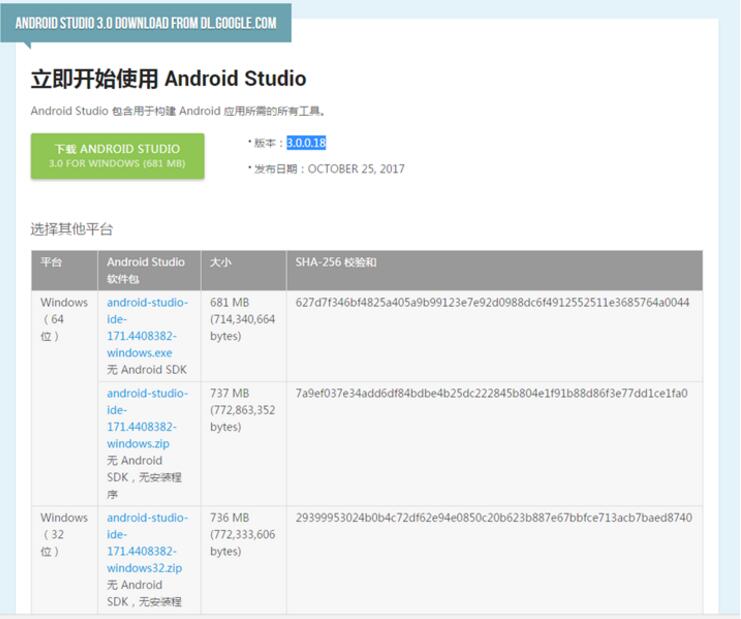
2、下載好該安裝包之後,點選進行安裝,依次出現以下介面
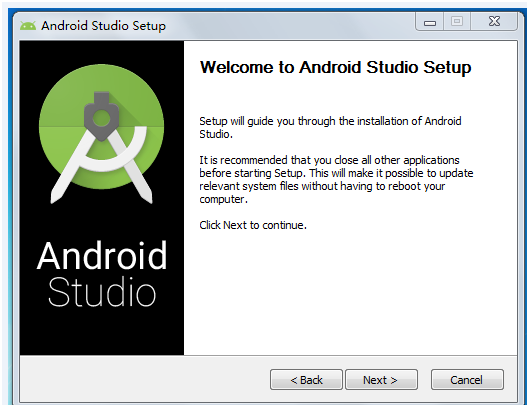
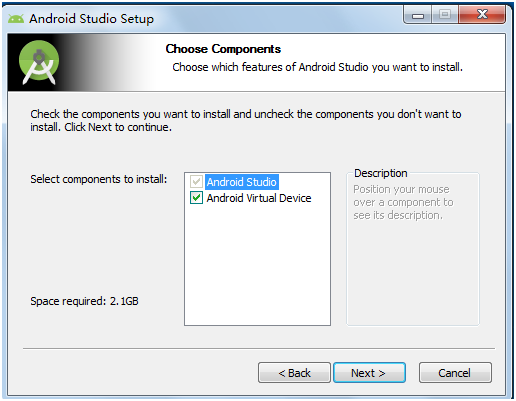
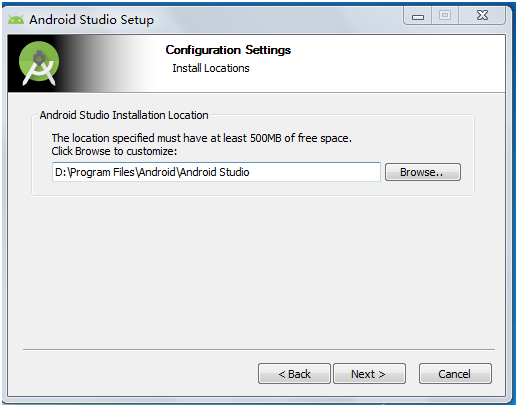
在這裡自己選擇程式安裝路徑
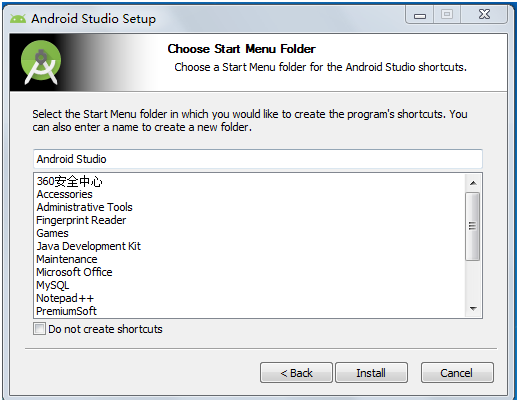
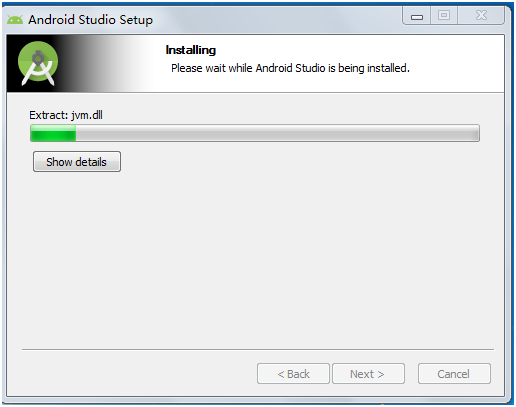
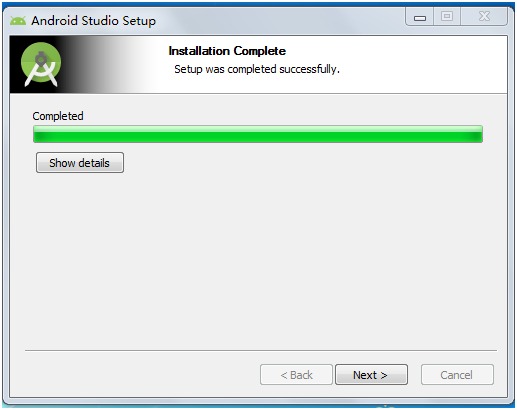
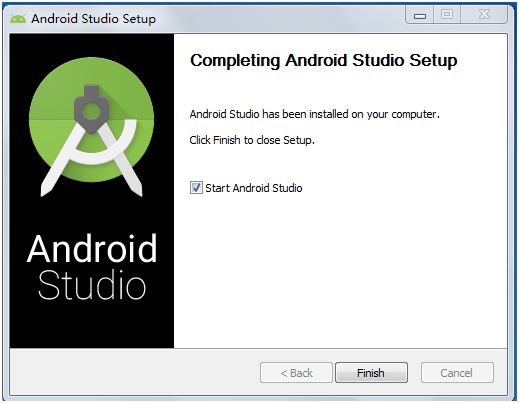
這裡Android studio程式安裝完畢,但是還需要繼續對其進行配置;勾選Start Android Studio,然後點選finish啟動AS,出現下圖
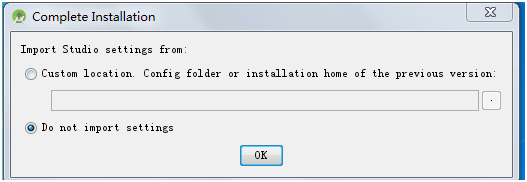
選擇第二項,然後點選ok,出現下面的啟動介面
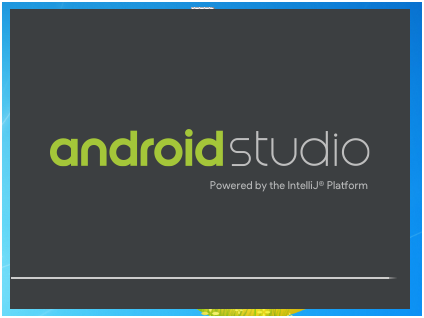
在啟動的時候會彈出下圖
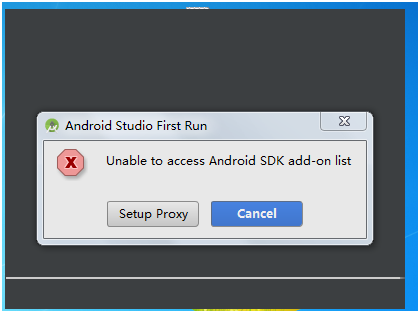
點選cancel,然後進入到了AS的安裝嚮導介面

點選next進入UI介面主題選擇介面,可以選擇自己喜歡的風格,這裡選擇Darcula風格
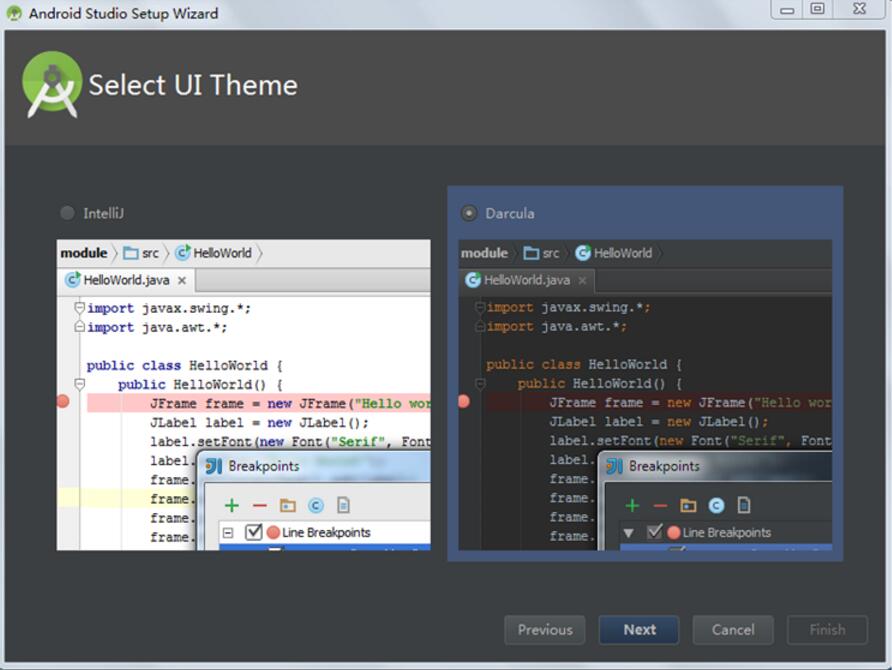
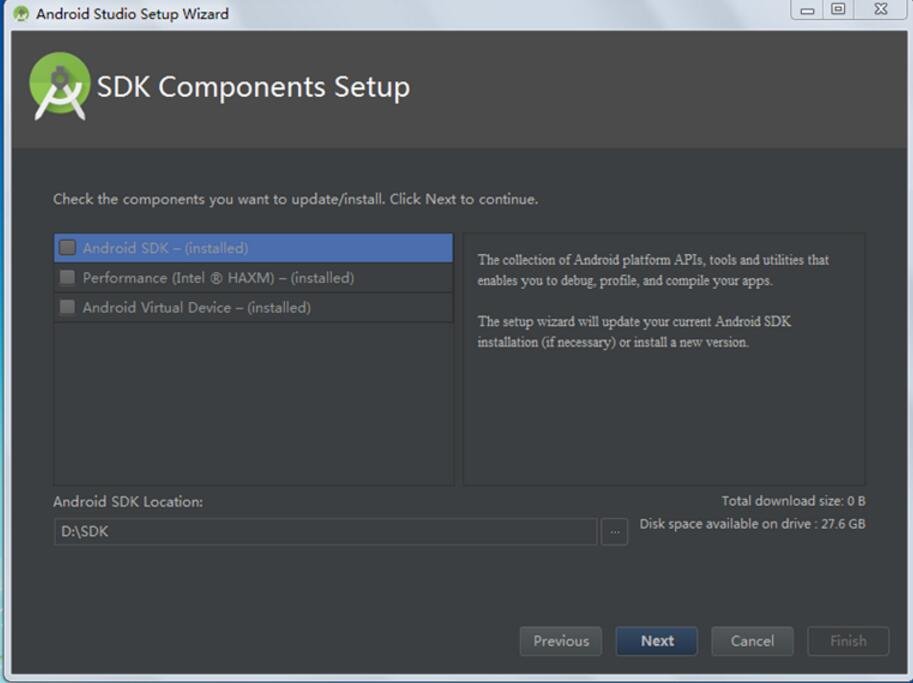
這裡需要指定SDK的本地路徑,如果之前電腦中已經存在SDK,可以指定該路徑,後續就可以不用下載SDK;我這裡演示本地沒有安裝過SDK的場景,這裡暫時可以指定一個後續將儲存SDK的路徑;
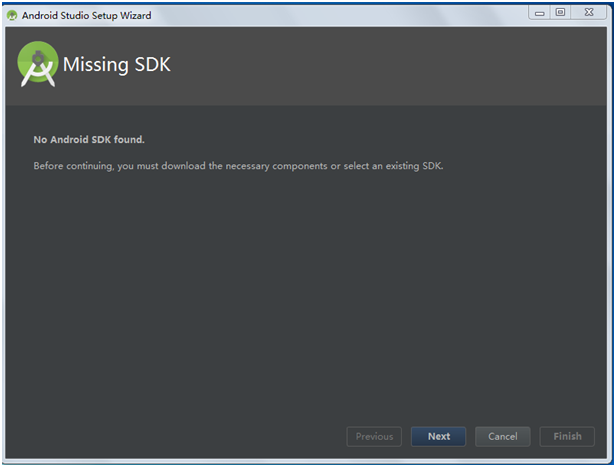
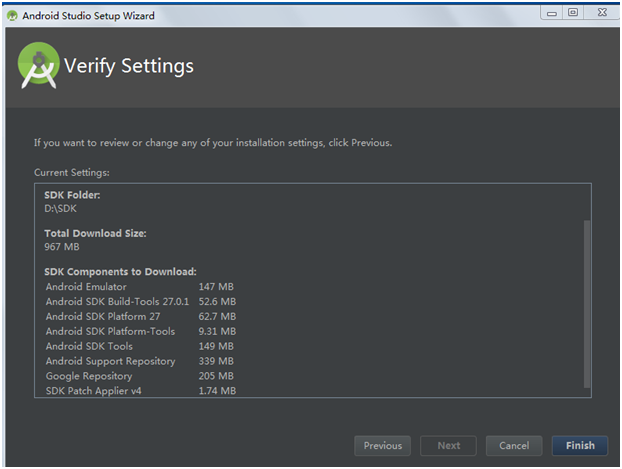
點選Finish後,開始自動下載SDK(注意,此時需要保證電腦聯網)
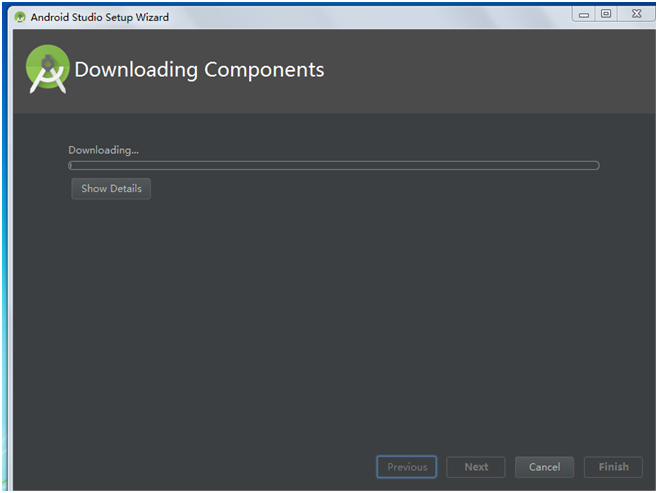
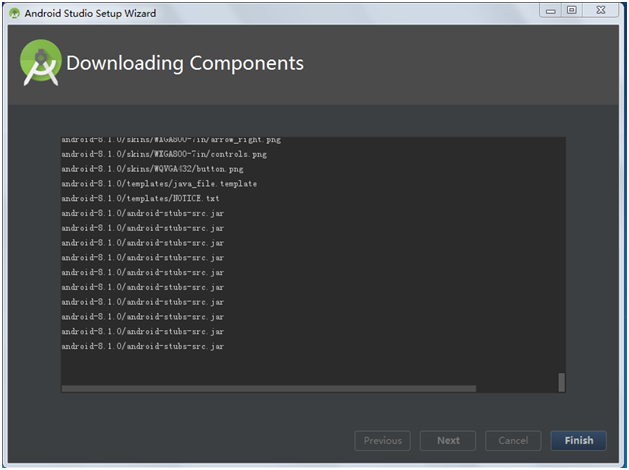
下載完成SDK後,點選Finish進入AS的歡迎介面
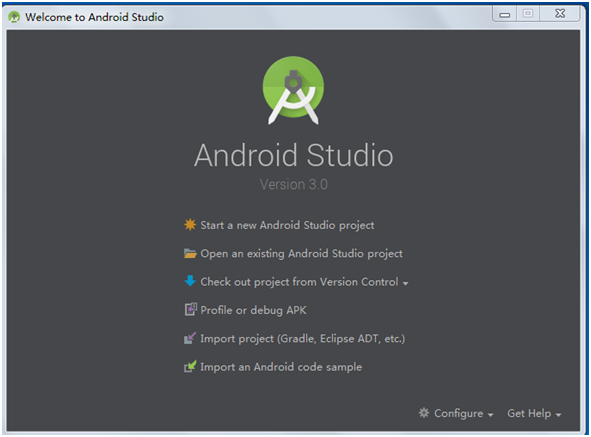
3、配置AS第一次執行環境,並且能成功編譯執行一個APP,以helloworld為例。
點選上圖中的Start a new Android Studio project新建一個工程,進入下面的介面
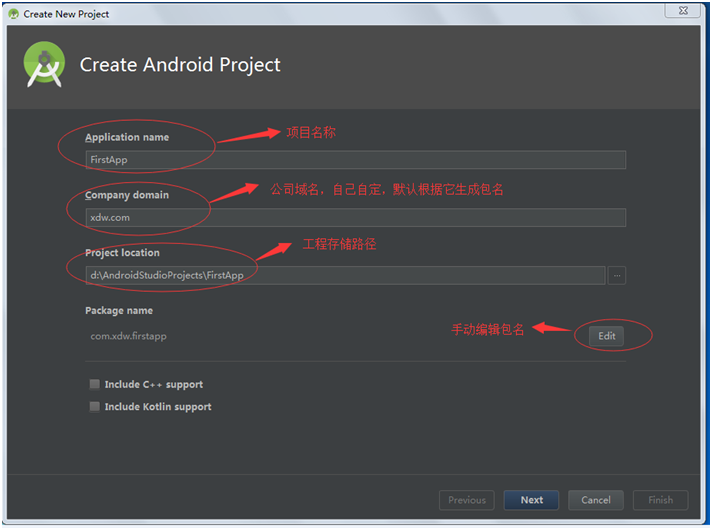
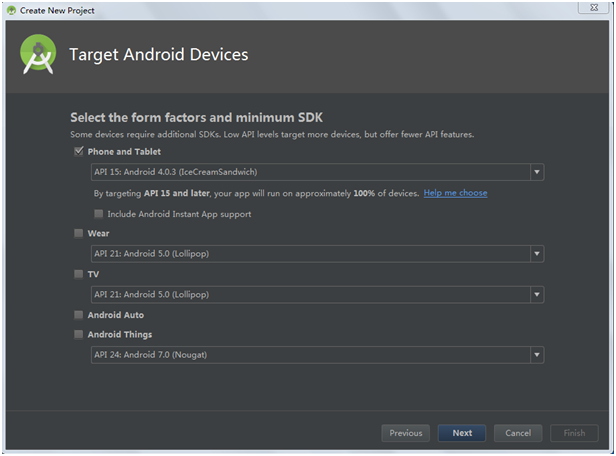
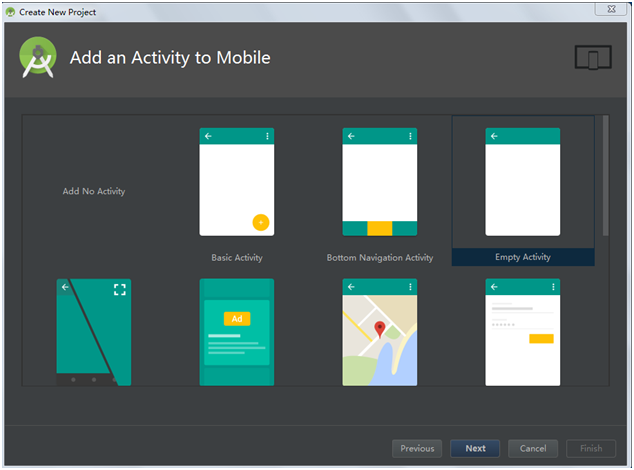
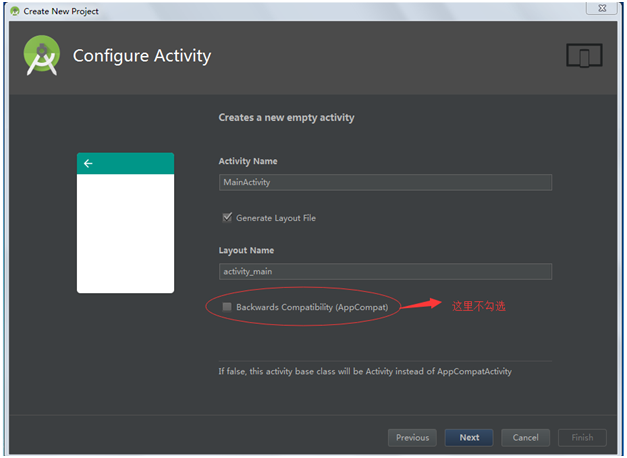
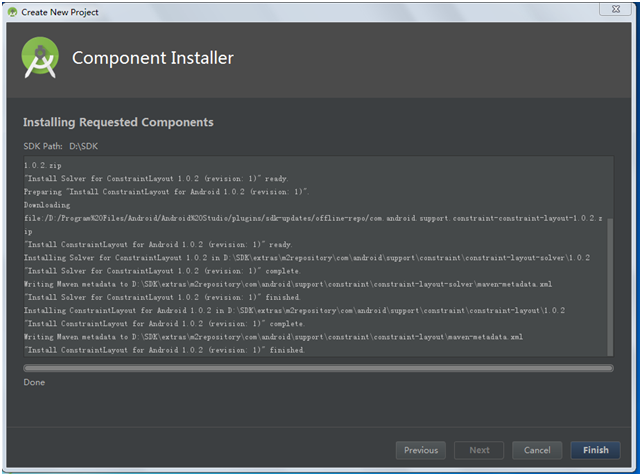
到此,一個工程建立完成,第一次建立的工程會發現卡在下面的啟動介面
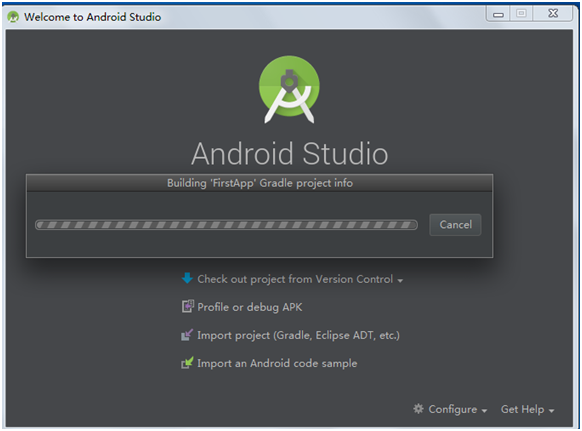
第一次建立工程卡在該介面的時候,是因為在從網上下載gradle構建工具,由於從國外站點下載,網速很慢,這裡點選取消關閉該介面,採用手動配置gradle;
首先找到.gradle資料夾的路徑,一般是在使用者賬號資料夾下,比如我這裡是C:\Users\issuser\.gradle
會發現該資料夾下生成了下圖中的檔案
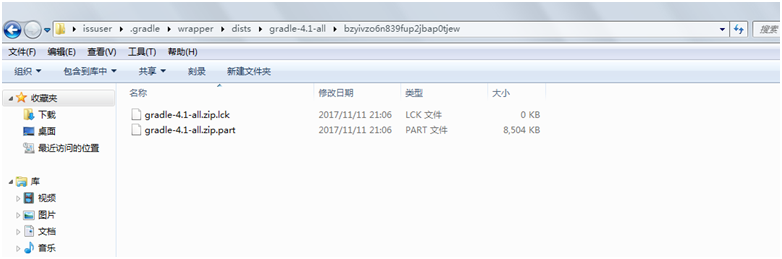
這裡的gradle-4.1,指的是版本,它會根據你的AS版本自動生成,此時我們可以去網上下載一個gradle-4.1-all.zip壓縮包,然後放到該路徑下並且進行解壓,注意一定要放到這個隨機生成的一長串字元的資料夾下面,如下圖
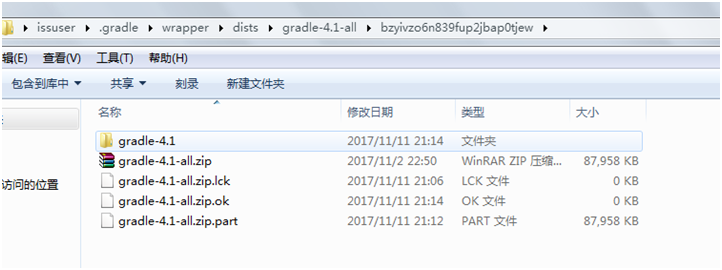

此時點選圖中下方的連結進行SDK下載,這裡可能一次下載之後,執行Try again之後這裡還是會顯示報錯,那麼就再點選下載一次,然後再點選Try again,直到報錯解除。(除了該解決辦法,還可以手動更改build.gradle檔案中的compileSdkVersion,buildToolsVersion[/code][code]targetSdkVersion為對應的27也可以進行解決,這個後續再講)
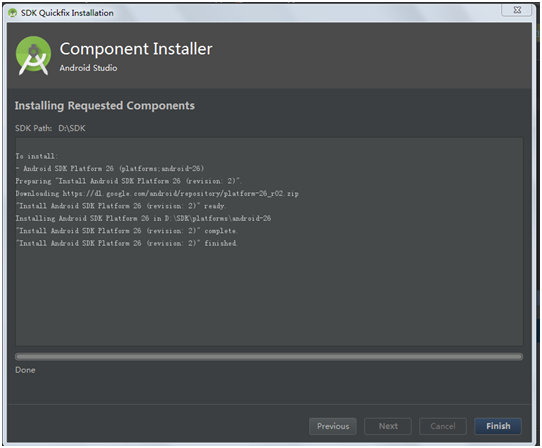
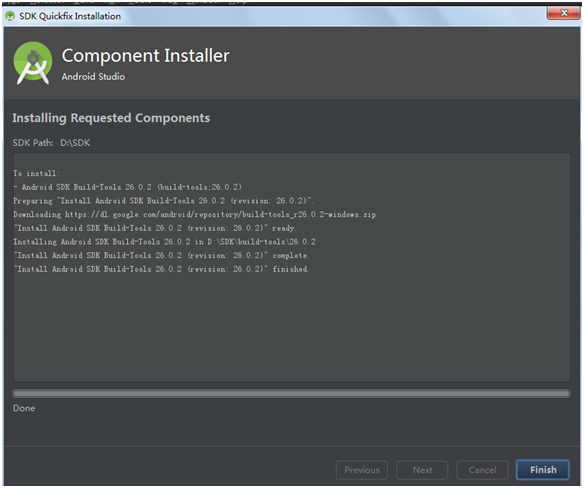
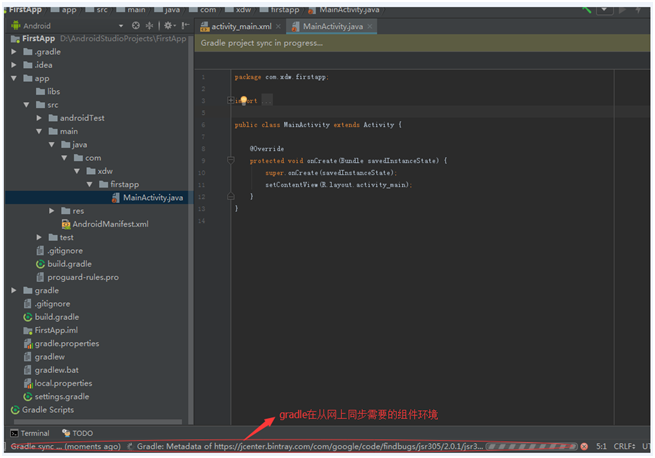
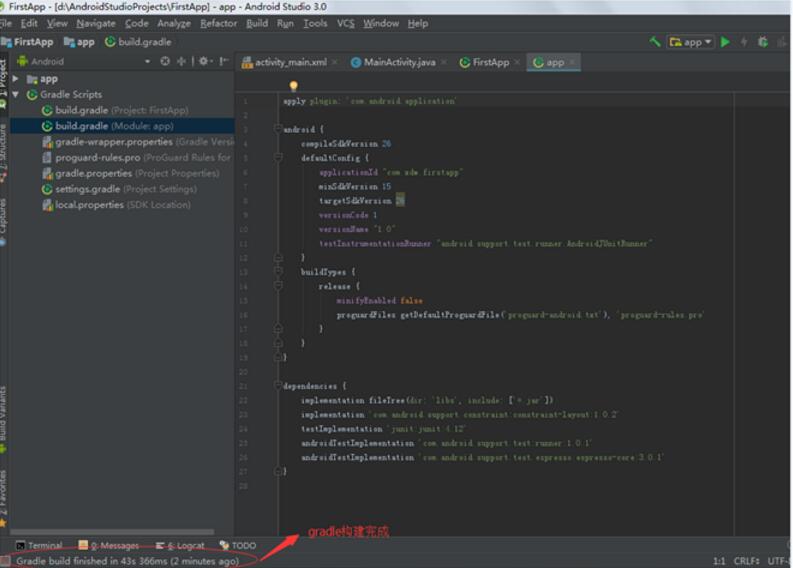
上述gradle構建完成之後,就可以點選下圖中的build apk編譯打包apk檔案了,生成的apk檔案路徑如下圖所示
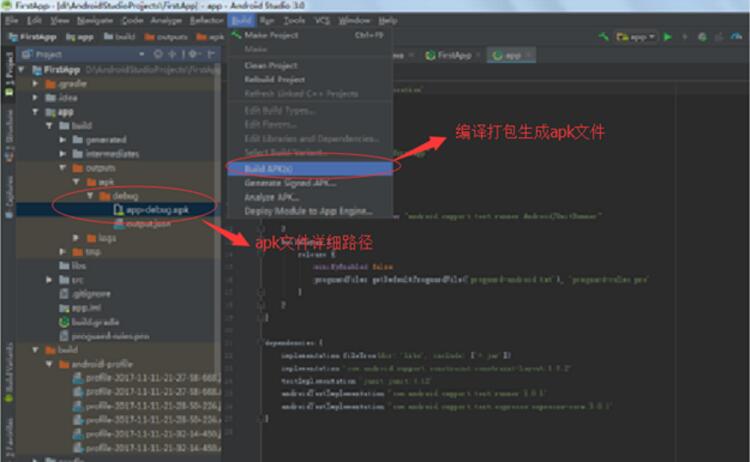
生成apk檔案之後,匯出該apk檔案到模擬器或者真機上面進行安裝,執行效果圖如下
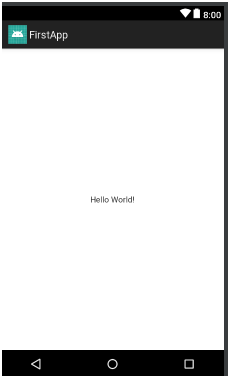
至此,Android Studio的安裝以及開發環境就配置好了。
以上就是本文的全部內容,希望對大家的學習有所幫助,也希望大家多多支援指令碼之家。
